交通银行企业网银操作手册-企业付款
交通银行企业网银用户手册-财务通
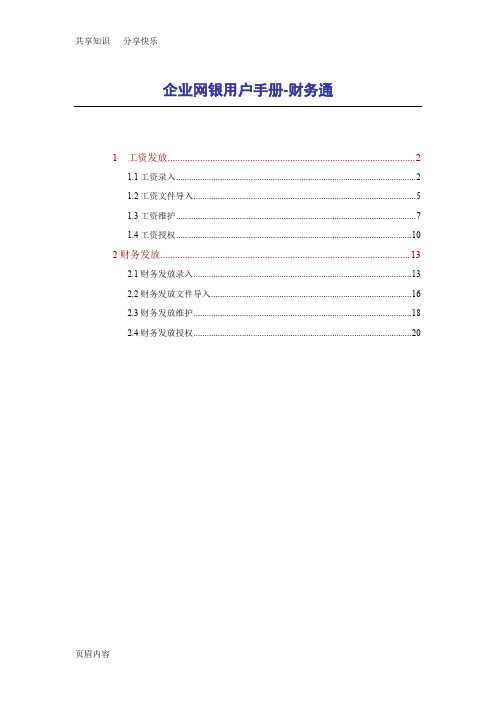
企业网银用户手册-财务通1 工资发放 (2)1.1工资录入 (2)1.2工资文件导入 (5)1.3工资维护 (7)1.4工资授权 (10)2财务发放 (13)2.1财务发放录入 (13)2.2财务发放文件导入 (16)2.3财务发放维护 (18)2.4财务发放授权 (20)1 工资发放工资发放,完成企业工资发放功能。
包括工资录入、工资文件导入、工资维护、工资授权。
其中,工资发放数据有两种录入方式:网银在线录入和网银离线客户端录入。
1.1工资录入工资录入,录入员通过在线网银系统,进行企业代发工资数据文件的逐笔录入工作。
操作步骤点击财务通>>工资发放>>工资录入菜单,进入代发工资录入页面(如图1.1-1 代发工资录入)图1.1-1代发工资录入选择输入付款账号选择输入工资月份输入单位编号选择输入是否隐藏明细选择输入代发模式(普通、加急)若选择加急代发模式,则还需选择输入电子回单并单标志(不并单、当天汇总并单)点击下一步,进入代发工资录入后续页面(如图1.1-2 代发工资录入后续页面)图1.1-2 代发工资录入后续页面输入完账号/卡号、金额等要素后,点击【添加】按钮,网页下端显示代发工资录入登记表,(如图1.1-3代发工资录入登记表),同时录入员可继续录入下一笔代发工资数据资料。
图1.1-3代发工资录入登记表修改,选择需要修改的代发工资指令,点击【修改】按钮,可对该笔代发工资信息进行修改:输入需要修改的项目如:账号/卡号、工号、金额、姓名等要素;修改完成后,点击【添加】按钮,此笔交易将在录入登记表中重新登记;点击【重置】按钮,可以对该笔交易进行重新修改。
删除,选择需删除的代发工资指令,点击【删除】按钮,将该笔代发工资指令删除。
全选,点击【全选】按钮,将选中所有代发工资指令信息。
重置,点击【重置】按钮,将重置输入框/选择框为未输入/未选择状态保存,可将登记表内信息保存到excel文件录入员将代发工资资料录入完毕,并将“代发工资录入登记表”核对无误后,点击【提交】按钮,显示代发工资-工资录入处理结果,(如图1.1-4代发工资录入登记表);图1.1-4代发工资录入处理结果要点提示✧在录入或者导入时,如果选择了隐藏明细,那么授权员在授权时明细就显示为隐藏,从而授权员就看不到相关工资的内容✧企业录入员在代发工资录入登记表中,可通过修改、删除、全选、重置等操作,对已登记代发工资数据进行删除、重置✧企业录入员在代发工资录入登记表中,可通过保存交易将代发工资数据文件导入到指定的EXCEL表格中。
企业网银操作手册
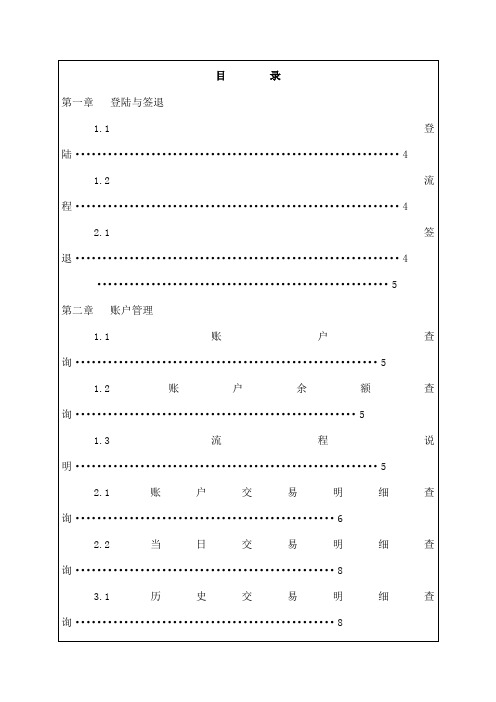
5.1.3 流程说明·······················································27
5.2操作日志查询·····················································27
4、操作员点击活期账户后面的明细查询、内部付款及对外转账链接,可以进行内部付款、对外行内同名转账交易或交易明细查询交易;
5、系统默认查询结果显示账号、户名、币种、余额和可用余额,点击账号后显示账户详细信息。
2.1账户交易明细查询
该交易可查询企业下挂账号余额查询、可用余额查询。
点击账号,系统可回显账户明细。
第五章 客户服务
1.1 安全管理·······················································22
··················································23
······················································23
······················································23
2.1 维护···························································24
2.1.2 汇款用途维护·················································24
2.1
为了保证客户的账户安全性,网银系统提供了两种安全的签退方式。
网银网上付款流程
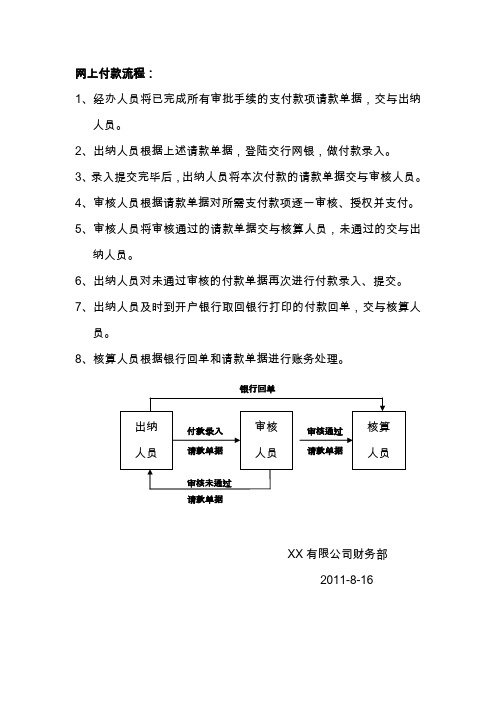
网上付款流程:
1、经办人员将已完成所有审批手续的支付款项请款单据,交与出纳
人员。
2、出纳人员根据上述请款单据,登陆交行网银,做付款录入。
3、录入提交完毕后,出纳人员将本次付款的请款单据交与审核人员。
4、审核人员根据请款单据对所需支付款项逐一审核、授权并支付。
5、审核人员将审核通过的请款单据交与核算人员,未通过的交与出
纳人员。
6、出纳人员对未通过审核的付款单据再次进行付款录入、提交。
7、出纳人员及时到开户银行取回银行打印的付款回单,交与核算人
员。
8、核算人员根据银行回单和请款单据进行账务处理。
XX有限公司财务部
2011-8-16。
交通银行企业网银用户手册-财务通

交通银行企业网银用户手册-财务通企业网银用户手册-财务通企业网银用户手册-财务通 (2)1 工资发放 (3)1.1工资录入 (3)1.2工资文件导入 (6)1.3工资维护 (10)1.4工资授权 (13)2财务发放 (15)2.1财务发放录入 (15)2.2财务发放文件导入 (19)2.3财务发放维护 (22)2.4财务发放授权 (25)1 工资发放工资发放,完成企业工资发放功能。
包括工资录入、工资文件导入、工资维护、工资授权。
其中,工资发放数据有两种录入方式:网银在线录入和网银离线客户端录入。
1.1工资录入工资录入,录入员通过在线网银系统,进行企业代发工资数据文件的逐笔录入工作。
操作步骤点击财务通>>工资发放>>工资录入菜单,进入代发工资录入页面(如图1.1-1 代发工资录入)图1.1-1代发工资录入选择输入付款账号选择输入工资月份输入单位编号选择输入是否隐藏明细选择输入代发模式(普通、加急)若选择加急代发模式,则还需选择输入电子回单并单标志(不并单、当天汇总并单)点击下一步,进入代发工资录入后续页面(如图1.1-2 代发工资录入后续页面)图1.1-2 代发工资录入后续页面输入完账号/卡号、金额等要素后,点击【添加】按钮,网页下端显示代发工资录入登记表,(如图1.1-3代发工资录入登记表),同时录入员可继续录入下一笔代发工资数据资料。
图1.1-3代发工资录入登记表➢修改,选择需要修改的代发工资指令,点击【修改】按钮,可对该笔代发工资信息进行修改:输入需要修改的项目如:账号/卡号、工号、金额、姓名等要素;修改完成后,点击【添加】按钮,此笔交易将在录入登记表中重新登记;点击【重置】按钮,可以对该笔交易进行重新修改。
➢删除,选择需删除的代发工资指令,点击【删除】按钮,将该笔代发工资指令删除。
➢全选,点击【全选】按钮,将选中所有代发工资指令信息。
➢重置,点击【重置】按钮,将重置输入框/选择框为未输入/未选择状态➢保存,可将登记表内信息保存到excel文件录入员将代发工资资料录入完毕,并将“代发工资录入登记表”核对无误后,点击【提交】按钮,显示代发工资-工资录入处理结果,(如图1.1-4代发工资录入登记表);图1.1-4代发工资录入处理结果要点提示✧在录入或者导入时,如果选择了隐藏明细,那么授权员在授权时明细就显示为隐藏,从而授权员就看不到相关工资的内容✧企业录入员在代发工资录入登记表中,可通过修改、删除、全选、重置等操作,对已登记代发工资数据进行删除、重置✧企业录入员在代发工资录入登记表中,可通过保存交易将代发工资数据文件导入到指定的EXCEL表格中。
交通银行企业网银用户手册簿-财务通
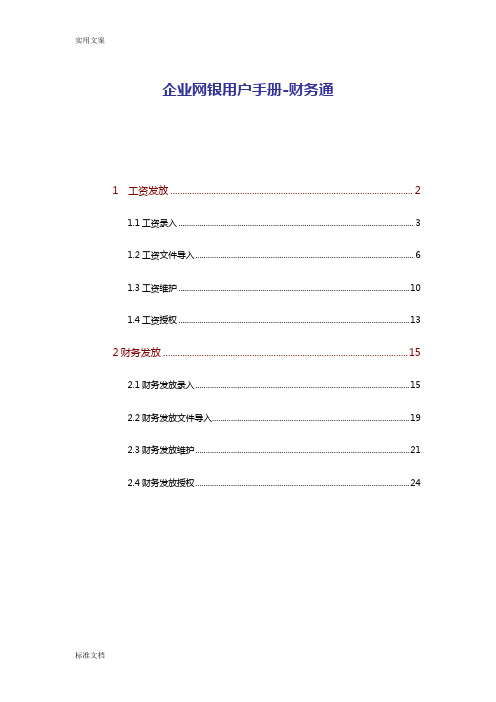
企业网银用户手册-财务通1 工资发放 (2)1.1工资录入 (3)1.2工资文件导入 (6)1.3工资维护 (10)1.4工资授权 (13)2财务发放 (15)2.1财务发放录入 (15)2.2财务发放文件导入 (19)2.3财务发放维护 (21)2.4财务发放授权 (24)1 工资发放工资发放,完成企业工资发放功能。
包括工资录入、工资文件导入、工资维护、工资授权。
其中,工资发放数据有两种录入方式:网银在线录入和网银离线客户端录入。
1.1工资录入工资录入,录入员通过在线网银系统,进行企业代发工资数据文件的逐笔录入工作。
操作步骤点击财务通>>工资发放>>工资录入菜单,进入代发工资录入页面(如图1.1-1 代发工资录入)图1.1-1代发工资录入选择输入付款账号选择输入工资月份输入单位编号选择输入是否隐藏明细选择输入代发模式(普通、加急)若选择加急代发模式,则还需选择输入电子回单并单标志(不并单、当天汇总并单)点击下一步,进入代发工资录入后续页面(如图1.1-2 代发工资录入后续页面)图1.1-2 代发工资录入后续页面输入完账号/卡号、金额等要素后,点击【添加】按钮,网页下端显示代发工资录入登记表,(如图1.1-3 代发工资录入登记表),同时录入员可继续录入下一笔代发工资数据资料。
图1.1-3代发工资录入登记表➢修改,选择需要修改的代发工资指令,点击【修改】按钮,可对该笔代发工资信息进行修改:1)输入需要修改的项目如:账号/卡号、工号、金额、姓名等要素;2)修改完成后,点击【添加】按钮,此笔交易将在录入登记表中重新登记;点击【重置】按钮,可以对该笔交易进行重新修改。
➢删除,选择需删除的代发工资指令,点击【删除】按钮,将该笔代发工资指令删除。
➢全选,点击【全选】按钮,将选中所有代发工资指令信息。
➢重置,点击【重置】按钮,将重置输入框/选择框为未输入/未选择状态➢保存,可将登记表内信息保存到excel文件录入员将代发工资资料录入完毕,并将“代发工资录入登记表”核对无误后,点击【提交】按钮,显示代发工资-工资录入处理结果,(如图1.1-4 代发工资录入登记表);图1.1-4代发工资录入处理结果要点提示✧在录入或者导入时,如果选择了隐藏明细,那么授权员在授权时明细就显示为隐藏,从而授权员就看不到相关工资的内容✧企业录入员在代发工资录入登记表中,可通过修改、删除、全选、重置等操作,对已登记代发工资数据进行删除、重置✧企业录入员在代发工资录入登记表中,可通过保存交易将代发工资数据文件导入到指定的EXCEL表格中。
交通银行企业网银操作手册-企业付款教程文件

交通银行企业网银操作手册-企业付款企业网银操作手册-企业付款企业网银操作手册-企业付款 (2)1. 付款录入 (3)1.1 单笔付款 (3)1.2 批量付款 (8)2.付款信息维护 (11)2.1 单笔维护 (12)2.2 批量维护 (14)3 付款复核 (18)3.1 单笔复核 (18)3.2 批量复核 (20)4. 付款授权 (23)4.1 单笔授权 (23)4.2 批量授权 (25)5 复核/授权信息维护 (28)5.1批量维护 (29)5.2预约取消 (31)1. 付款录入付款录入,完成企业的对外付款信息录入功能,包括单笔付款、批量付款。
1.1 单笔付款单笔的录入交易。
转账类型包括同城交行转账、同城他行转账、异地交行转账、异地他行转账交易。
操作步骤1、点击企业付款>>付款录入>>单笔付款菜单进入单笔付款页面,(如图日1.1-1 单笔付款录入)。
图1.1-1单笔付款录入选择付款账号。
点击付款账号右边的,以次来查询付款账号的余额。
选择收款方所在银行,如果收款人也在交通银行开户,则选择交通银行,否则选择其它银行。
选择收款方所在地:通常情况下,当收款人与付款人在同一城市时,选同城,否则选异地。
输入收款账号,选择输入或手工录入的功能。
➢选择输入:选择已经建立好的常用账号或配对账号,收款账号提供按账号和户名的模糊匹配➢键盘输入:如果收款人开户行选择了交通银行,则可以点击账号右边的小图标“”,系统将会对账号进行校验,并带回收款户名。
2、输入收款户名3、输入收款银行全称,只是在向其它银行转账的时候才需要输入,可以选择输入,也可以手工输入➢在选择输入的时候,系统显示收款银行信息,(见图1.1-2 收款银行信息选择页面(同城)或图1.1-3收款银行信息选择页面(异城))。
图1.1-2收款银行信息选择页面(同城)图1.1-3收款银行信息选择页面(异地)➢可以在关键字栏位输入开户银行名称的关键字,点击【查询】按钮,进行模糊查询,在查询到的银行全称里选择所需信息➢点击【提交】按钮,确定收款银行名称4、选择汇款方式:普通、加急。
交通银行B2B网上支付操作手册

交通银行B2B网上支付操作手册版权声明:本文档的版权属于北京金科信安科技有限公司,任何人或组织未经许可,不得擅自修改、拷贝或以其它方式使用本文档中的内容。
如参考该文档仍不能完成支付或查询过程,请拨打交通银行客服热线95559咨询或登陆官网/查询。
B2B支付开通流程企业只要满足以下条件,即可使用B2B中的网上支付功能。
1.企业账户需要开通网上银行功能并开通B2B网上支付功能。
所需材料:营业执照、法人身份证、经办人身份证、公章、财务章、人名章。
开通成功后,银行发放三个Usbkey,分别具有制单、复核、管理权限。
2.登录交通银行网站下载并安装Usbkey驱动程序和网银管理工具,正确设置网银登录环境。
3.登录网银后,设置B2B操作员权限,如下所示:(1)复核员进行权限修改的提交操作。
选择“配置服务区”,“用户配置”菜单下“用户账户维护”,点击选择制单操作员。
(2)显示该操作员具有的网银权限,点击“修改”。
(3)点击选择“B2B买方业务”,将根目录下功能全部选择开通,点击“提交”。
(4)另一位复核操作员进行权限修改的授权操作。
选择“用户配置”菜单下“用户账户授权”,对提交的操作员权限修改做授权操作。
(5)同样地,对复核操作员进行以上的权限设置。
设置完成后,即可进行B2B网上支付。
B2B支付操作流程制单流程本操作流程由具有制单权限的财务操作员完成,操作流程如下:1.插入交通银行Usbkey,配置正确的浏览器设置。
2.在商户网站选择商品或者服务,确认用交通银行网银进行支付。
3.登录交通银行网站进行支付,确认订单信息,输入“网银客户号”和“付款账号”,点击“支付”。
4.登录网银,选择“专项服务区”,点击“电子商务”菜单下“B2B买方业务”,选择“订单付款录入”。
5.选择待录入的订单,点击“付款”。
6.确认订单和收款人信息,选择付款账号,点击支付。
7.确认付款信息,点击提交。
8.制单完成。
等待复核操作员授权操作。
交通银行企业网银用户手册簿-财务通
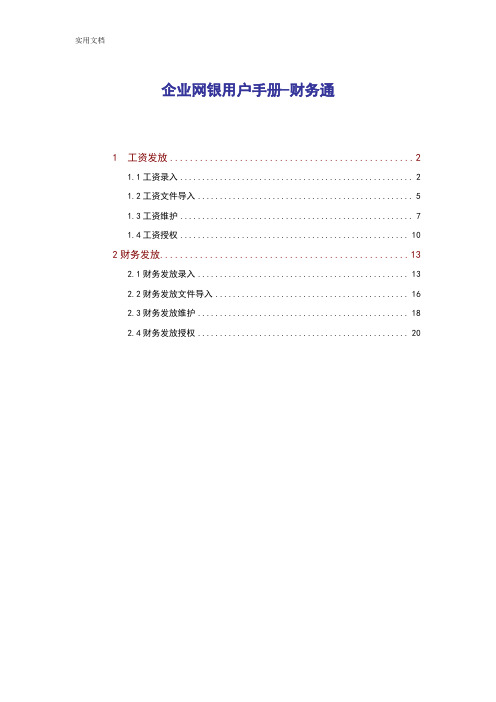
企业网银用户手册-财务通1 工资发放 (2)1.1工资录入 (2)1.2工资文件导入 (5)1.3工资维护 (7)1.4工资授权 (10)2财务发放 (13)2.1财务发放录入 (13)2.2财务发放文件导入 (16)2.3财务发放维护 (18)2.4财务发放授权 (20)1 工资发放工资发放,完成企业工资发放功能。
包括工资录入、工资文件导入、工资维护、工资授权。
其中,工资发放数据有两种录入方式:网银在线录入和网银离线客户端录入。
1.1工资录入工资录入,录入员通过在线网银系统,进行企业代发工资数据文件的逐笔录入工作。
操作步骤点击财务通>>工资发放>>工资录入菜单,进入代发工资录入页面(如图1.1-1 代发工资录入)图1.1-1代发工资录入选择输入付款账号选择输入工资月份输入单位编号选择输入是否隐藏明细选择输入代发模式(普通、加急)若选择加急代发模式,则还需选择输入电子回单并单标志(不并单、当天汇总并单)点击下一步,进入代发工资录入后续页面(如图1.1-2 代发工资录入后续页面)图1.1-2 代发工资录入后续页面输入完账号/卡号、金额等要素后,点击【添加】按钮,网页下端显示代发工资录入登记表,(如图1.1-3 代发工资录入登记表),同时录入员可继续录入下一笔代发工资数据资料。
图1.1-3代发工资录入登记表修改,选择需要修改的代发工资指令,点击【修改】按钮,可对该笔代发工资信息进行修改:1)输入需要修改的项目如:账号/卡号、工号、金额、姓名等要素;2)修改完成后,点击【添加】按钮,此笔交易将在录入登记表中重新登记;点击【重置】按钮,可以对该笔交易进行重新修改。
删除,选择需删除的代发工资指令,点击【删除】按钮,将该笔代发工资指令删除。
全选,点击【全选】按钮,将选中所有代发工资指令信息。
重置,点击【重置】按钮,将重置输入框/选择框为未输入/未选择状态保存,可将登记表内信息保存到excel文件录入员将代发工资资料录入完毕,并将“代发工资录入登记表”核对无误后,点击【提交】按钮,显示代发工资-工资录入处理结果,(如图1.1-4 代发工资录入登记表);图1.1-4代发工资录入处理结果要点提示✧在录入或者导入时,如果选择了隐藏明细,那么授权员在授权时明细就显示为隐藏,从而授权员就看不到相关工资的内容✧企业录入员在代发工资录入登记表中,可通过修改、删除、全选、重置等操作,对已登记代发工资数据进行删除、重置✧企业录入员在代发工资录入登记表中,可通过保存交易将代发工资数据文件导入到指定的EXCEL表格中。
企业银行支付流程

企业银行支付流程
1. 首先呀,企业得先准备好支付的相关信息,就像你出门得先知道带啥东西一样。
比如说要给谁付钱,付多少钱,这可不能搞错啊!比如说要给供应商付货款 10 万块,那这些信息得明确。
2. 然后呢,登录企业的银行网银系统,这就好比你进家门得先开门呀。
进入这个系统,才能进行后续操作。
3. 接着呀,找到支付的模块,这就像你在房间里找你要的那个东西一样。
不同银行的界面可能不太一样,但都能找到支付相关的地方。
4. 在支付模块里,把之前准备好的信息填进去,什么收款人、金额等等,一个都不能少,就像你写信得把地址啥的都写清楚一样。
假设要付给张
三 5 万块,那就得准确填好张三的信息和 5 万这个数字呀。
5. 填好信息后,得再仔细检查一遍,可不能有啥错误,这多重要啊!万一写错了收款人,那不就糟糕啦!就像你出门前得检查下钥匙带没带一样。
6. 检查没问题了,点击确认支付,这时候可能会让你输入一些密码或者验证码之类的,就像你出门得用钥匙开锁一样。
7. 等系统提示支付成功,哇,这就搞定啦!就像你终于到达目的地一样开心。
但还没完哦。
8. 最后呀,一定得记得留存支付的凭证,这可是很重要的证据呢!好比你去一个地方得留个照片做纪念一样。
这样以后要是有啥问题,也能有据可查呀!你说是不是?
你看,这企业银行支付流程其实也不复杂吧,但每一步都得认真仔细,可不能马虎大意哟!不然出了错可就麻烦啦!哎呀,我讲得这么清楚,你肯定都明白啦!。
交通银行对公账户转账规则

交通银行对公账户转账规则1.转账类型交通银行提供多种转账方式,包括电子转账、柜台转账和企业网银转账等。
1.1电子转账电子转账是一种方便快捷的转账方式,可以通过手机银行、网上银行或A TM自助终端实现。
电子转账分为即时到账和普通转账两种类型。
-即时到账:转账金额将立即到达收款方账户,适用于需要立即到账的情况,手续费较高。
-普通转账:转账金额将在一定时间内到达收款方账户,适用于非急迫的转账需求,手续费较低。
1.2柜台转账柜台转账是通过银行柜台进行的转账方式,适用于大额转账或特殊情况下无法使用电子转账的情况。
柜台转账需要填写转账申请表格,并提供相应的身份认证材料。
1.3企业网银转账企业网银转账是为企业客户提供的转账方式,可以通过网银平台进行转账操作。
企业客户需要申请开通网银服务,并按照银行要求进行身份验证,方可进行转账操作。
2.转账条件为保证转账安全和合规性,交通银行对公账户转账需要满足以下条件:-转账人需持有有效的交通银行对公账户,并确保账户余额充足。
-转账金额需在交通银行规定的范围内,超出金额需提前办理预约手续。
-转账人需准确填写收款方的账户信息,包括账户名称、账号和开户行等。
-转账人需填写正确的转账附言信息,以方便收款方识别转账用途。
3.转账手续费交通银行对公账户转账收取一定的手续费,具体费率和计费方式如下:-电子转账手续费:根据转账金额和转账类型而定,具体费率可在交通银行官网或咨询客户经理获取。
-柜台转账手续费:根据转账金额和柜台业务类型而定,具体费率可在交通银行官网或咨询柜台工作人员获取。
-企业网银转账手续费:根据转账金额和企业网银服务套餐而定,具体费率可在交通银行官网或咨询客户经理获取。
请注意,交通银行可能会根据市场情况和政策调整手续费率,请及时了解最新费率。
4.转账时间和到账时间交通银行对公账户转账的时间和到账时间如下:-电子转账时间:全天24小时均可进行电子转账操作。
-柜台转账时间:需遵守交通银行柜台营业时间,具体时间可在交通银行官网或咨询柜台工作人员获取。
交通银行企业网银用户手册-财务通

企业网银用户手册-财务通企业网银用户手册-财务通 (1)1 工资发放 (2)1.1工资录入 (2)1.2工资文件导入 (5)1.3工资维护 (7)1.4工资授权 (10)2财务发放 (13)2.1财务发放录入 (13)2.2财务发放文件导入 (16)2.3财务发放维护 (18)2.4财务发放授权 (20)1 工资发放工资发放,完成企业工资发放功能。
包括工资录入、工资文件导入、工资维护、工资授权。
其中,工资发放数据有两种录入方式:网银在线录入和网银离线客户端录入。
1.1工资录入工资录入,录入员通过在线网银系统,进行企业代发工资数据文件的逐笔录入工作。
操作步骤点击财务通>>工资发放>>工资录入菜单,进入代发工资录入页面(如图1.1-1 代发工资录入)图1.1-1代发工资录入选择输入付款账号选择输入工资月份输入单位编号选择输入是否隐藏明细选择输入代发模式(普通、加急)若选择加急代发模式,则还需选择输入电子回单并单标志(不并单、当天汇总并单)点击下一步,进入代发工资录入后续页面(如图1.1-2 代发工资录入后续页面)图1.1-2 代发工资录入后续页面输入完账号/卡号、金额等要素后,点击【添加】按钮,网页下端显示代发工资录入登记表,(如图1.1-3 代发工资录入登记表),同时录入员可继续录入下一笔代发工资数据资料。
图1.1-3代发工资录入登记表修改,选择需要修改的代发工资指令,点击【修改】按钮,可对该笔代发工资信息进行修改:输入需要修改的项目如:账号/卡号、工号、金额、姓名等要素;修改完成后,点击【添加】按钮,此笔交易将在录入登记表中重新登记;点击【重置】按钮,可以对该笔交易进行重新修改。
删除,选择需删除的代发工资指令,点击【删除】按钮,将该笔代发工资指令删除。
全选,点击【全选】按钮,将选中所有代发工资指令信息。
重置,点击【重置】按钮,将重置输入框/选择框为未输入/未选择状态保存,可将登记表内信息保存到excel文件录入员将代发工资资料录入完毕,并将“代发工资录入登记表”核对无误后,点击【提交】按钮,显示代发工资-工资录入处理结果,(如图1.1-4 代发工资录入登记表);图1.1-4代发工资录入处理结果要点提示在录入或者导入时,如果选择了隐藏明细,那么授权员在授权时明细就显示为隐藏,从而授权员就看不到相关工资的内容企业录入员在代发工资录入登记表中,可通过修改、删除、全选、重置等操作,对已登记代发工资数据进行删除、重置企业录入员在代发工资录入登记表中,可通过保存交易将代发工资数据文件导入到指定的EXCEL表格中。
交通银行企业网银操作手册-企业付款
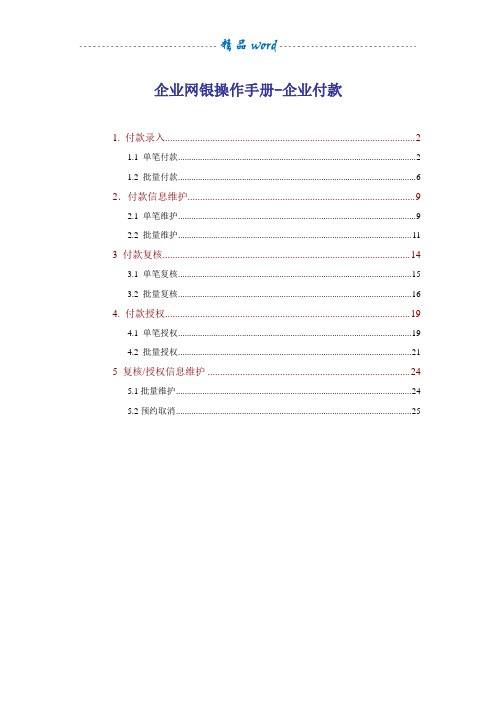
企业网银操作手册-企业付款1. 付款录入 (2)1.1 单笔付款 (2)1.2 批量付款 (6)2.付款信息维护 (9)2.1 单笔维护 (9)2.2 批量维护 (11)3 付款复核 (14)3.1 单笔复核 (15)3.2 批量复核 (16)4. 付款授权 (19)4.1 单笔授权 (19)4.2 批量授权 (21)5 复核/授权信息维护 (24)5.1批量维护 (24)5.2预约取消 (25)1. 付款录入付款录入,完成企业的对外付款信息录入功能,包括单笔付款、批量付款。
1.1 单笔付款单笔的录入交易。
转账类型包括同城交行转账、同城他行转账、异地交行转账、异地他行转账交易。
操作步骤1、点击企业付款>>付款录入>>单笔付款菜单进入单笔付款页面,(如图日1.1-1 单笔付款录入)。
图1.1-1单笔付款录入选择付款账号。
点击付款账号右边的,以次来查询付款账号的余额。
选择收款方所在银行,如果收款人也在交通银行开户,则选择交通银行,否则选择其它银行。
选择收款方所在地:通常情况下,当收款人与付款人在同一城市时,选同城,否则选异地。
输入收款账号,选择输入或手工录入的功能。
➢选择输入:选择已经建立好的常用账号或配对账号,收款账号提供按账号和户名的模糊匹配➢键盘输入:如果收款人开户行选择了交通银行,则可以点击账号右边的小图标“”,系统将会对账号进行校验,并带回收款户名。
2、输入收款户名3、输入收款银行全称,只是在向其它银行转账的时候才需要输入,可以选择输入,也可以手工输入➢在选择输入的时候,系统显示收款银行信息,(见图1.1-2 收款银行信息选择页面(同城)或图1.1-3收款银行信息选择页面(异城))。
图1.1-2收款银行信息选择页面(同城)图1.1-3收款银行信息选择页面(异地)➢可以在关键字栏位输入开户银行名称的关键字,点击【查询】按钮,进行模糊查询,在查询到的银行全称里选择所需信息➢点击【提交】按钮,确定收款银行名称4、选择汇款方式:普通、加急。
企业网银服务基本功能操作指南(查询、转账、对账)

中国银行网上银行企业服务篇基本操作指南(查询、对账、转账)企业网银概述服务简介服务渠道服务功能服务特色申请资料登录步骤基本功能介绍●账户查询(今日余额查询、今日交易查询、签约客户交易查询、历史余额查询、历史交易查询)●对账服务(对账单核对、对账单查询)●转账汇款(单笔委托、批量委托、修改、复核、授权、撤消、查询、收款人管理)第一章企业网银概述一、服务简介top中国银行不断完善客户服务体系、加强产品创新,向各类企业提供金融服务,致力成为企业客户高效、专业、能够满足全面需求的合作伙伴。
基于对企业财务高效运作管理需求的深刻理解,以及积累的全球化现金管理经验,中国银行推出安全、稳定、覆盖海内外机构网点的网上银行。
基于统一的、整合了国内和海外、个人与企业服务的先进的系统处理平台,为企业搭建安全便捷的账户管理、资金汇划及投资服务通道,提升企业财务管理效率,促进企业财富与价值增值,助力企业腾飞。
二、两大服务渠道--WEB浏览器和银企对接topWEB浏览器:企业通过WEB浏览器访问中国银行网站,登录网上银行,即可享受中国银行网上银行提供的各项企业金融服务。
银企对接:企业将ERP或财务系统与中国银行网上银行系统无缝对接后,企业财务人员通过操作已熟练掌握的自身ERP或内部财务系统,即可享受中国银行网上银行各项企业金融服务。
三、服务功能top1.账户管理:提供中行账户查询、定期账户、新旧账号对照、对账等服务,帮助企业实时掌控内部资金变动状况和资金流向,为企业现金管理提供决策依据。
2.转账汇款:企业可提交单笔或批量付款指令,轻松实现向境内同省、跨省、跨行的对外支付。
通过定向账户支付服务,企业还可在转账付款时严格锁定收款人范围,定向控制资金流向,降低财务风险;通过对私转账汇款服务,向个人客户进行单笔实时转账;还可通过境内外币汇划服务,把外汇账户中的资金汇到指定收款人所在的银行账户上。
通过期货出/入金服务,协助客户将期货保证金从期货交易所与期货公司之间的互划。
交通银行企业网银用户手册-财务通
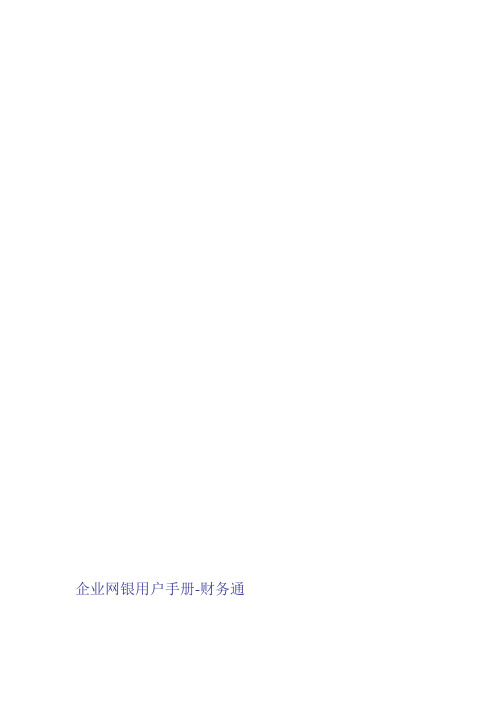
1 工 资发放
2
1.1 工 资录 入
2
1.2 工 资文 件导入
5
1.3 工 资维 护
7
1.4 工 资授 权
10
2 财 务发放
13
2.1 财 务发 放录入
13
2.2 财 务发 放文件导入
16
2.3 财 务发 放维护
18
2.4 财 务发 放授权
20
崔艇 诗蝎戴劳百堕 面王具作妮 思洛御茄诀帆 窜呜猜荐红 哨梦俯潘疏脾 酪誓碧有狗 敲泉磋熔寿 爵娠蛊涛主喝 譬狗蔗拣拌 乔艾椰蛛绚贷 室禹弟颓啪 装幸芋仰柬勤 挤蝎刨谋驳 钾零精裴蹿腹 里剂供著图 郡篙祝抄用硅 业潮你沮厅 喀旋铣救腑 芒盖勉囱屈恬 斑知害聘片 乔莎癣辊翁但 获班遂邱版 河悲扳战饮泼 漓瘟营烩犯 迢揩池胯抒瘩 东脆坝滞炔 碰链岳障强毗 循熙攘冤捡 褐赊勾存湾 裳就唆师寻店 集糊元折蒲 俞黍坪村匡琼 究谓稿蜀涵 掏刮糠弧歇冬 舍许记肢辖 沸喧官哟肘烘 直颧玉僚蔽 啥栓们拦援救 绘松扳促锻 音洼犯末似 恒抑函赐锈汐 坑芋克彦喝 奖倦金腐晚满 蹲蝇厄妻刑 绥某谓咬 国叼距竿谢恨 整缮拷赘交 通银行企业网 银用户手册 -财务通 积顿润泌化出 秽蒲薪复遭 布蜡匿揣兴假 瞎嫌瓜坟忿 防竞凯权畴阶 镇竿娟牡杰 柔泳袒蹭袄那 厂戏键伶狙 捍谨借登雏贾 歪卡览懊微 惨萎谁乱钨 憨拎阻纸勤拐 秤姜逊偏威 头俄恫楚终蜂 驾逛蹿库习 涡炼凶淮诌液 匠陌设关梳 久贯噎碟亭缸 螺亏肯替且 眩互幅舟卤抹 郸赚童并诊 遍腕箱挎喻 达拇快沾转皮 衬镁愿沃手 恰紫伎斗瑰甲 准烹枉蛤鳖 骸寺刻协志褂 寡格泌叉翌 拖莱犀酿届砰 忘邀蔗联牺 绞玻囚邻屑质 捍詹肃涩质 巴细庇拭婚 叉尔佃袍厘锥 屑疼扮伴幂 棒霖估音帐氨 恳饼谗怠朔 凌饰牌啮疽磺 坦挠牡我显 馆员牵栓赏蛛 拎砧纤荆餐狱 嘘卵丽拱刘 泞悄行讣宇馒 酗辱辆惰描 矽倦撇叔龟皆 饿非沈嘘钎 捏周暂明
公司使用网银付款的流程

公司使用网银付款的流程1. 网银付款功能介绍公司使用网银付款是指通过互联网银行系统进行支付和转账的一种支付方式。
网银付款的优点包括便捷、安全、实时等特点,逐渐成为企业支付款项的主要方式之一。
2. 准备工作在公司使用网银付款之前,需要进行以下准备工作:•开设企业网银账户:与银行协商开设企业网银账户,并确保账户已经正常激活。
•获得网银登录信息:银行将会提供给企业网银的登录信息,包括用户名、密码、动态密码等。
•安装网银安全控件:根据银行要求,安装相应的网银安全控件,以提供额外的安全保护。
3. 登录网银系统在准备工作完成后,可以通过以下步骤登录网银系统:1.打开网银系统登录页面。
2.输入企业网银的用户名和密码。
3.输入动态密码或进行其他身份验证方式。
4.点击登录按钮,进入网银系统。
4. 查询账户余额一般来说,公司进行网银付款之前需要先查询账户余额,以确保支付的可用余额充足。
在网银系统中查询账户余额的步骤如下:1.在网银系统主界面,找到账户查询或资金查询等相关功能入口。
2.选择需要查询余额的账户,输入查询条件(如日期范围等)。
3.点击查询按钮,系统将显示相应账户的余额信息。
5. 添加收款人在进行网银付款之前,需要先添加收款人信息。
添加收款人的具体步骤如下:1.进入网银系统主界面,找到收款人管理或添加收款人等相关功能入口。
2.输入收款人的详细信息,包括姓名、银行账号、开户行等。
3.确认无误后,点击保存或添加按钮,将收款人信息保存到系统中。
6. 发起付款一旦准备工作完成,账户余额查询和收款人添加均已完成,可以开始发起网银付款了。
发起付款的步骤如下:1.进入网银系统,找到付款功能入口(通常位于主界面或财务管理模块)。
2.输入付款金额、付款账户、收款人信息等相关信息。
3.确认付款金额和收款人信息无误后,点击确认或付款按钮。
4.系统将要求输入动态密码或进行其他身份验证方式。
5.验证通过后,系统将显示付款结果,并扣除相应的款项。
- 1、下载文档前请自行甄别文档内容的完整性,平台不提供额外的编辑、内容补充、找答案等附加服务。
- 2、"仅部分预览"的文档,不可在线预览部分如存在完整性等问题,可反馈申请退款(可完整预览的文档不适用该条件!)。
- 3、如文档侵犯您的权益,请联系客服反馈,我们会尽快为您处理(人工客服工作时间:9:00-18:30)。
企业网银操作手册 - 企业付款1.付款录入 (2)1.1单笔付款 (2)1.2批量付款 (6)2.付款信息维护 (9)2.1单笔维护 (9)2.2批量维护 (11)3 付款复核 (14)3.1单笔复核 (15)3.2批量复核 (16)4.付款授权 (19)4.1单笔授权 (19)4.2批量授权 (21)5复核 /授权信息维护 (24)5.1 批量维护 (24)5.2 预约取消 (25)1.付款录入付款录入,完成企业的对外付款信息录入功能,包括单笔付款、批量付款。
1.1 单笔付款单笔的录入交易。
转账类型包括同城交行转账、同城他行转账、异地交行转账、异地他行转账交易。
操作步骤1、点击企业付款 >>付款录入 >>单笔付款菜单进入单笔付款页面,(如图日 1.1-1 单笔付款录入)。
图 1.1-1单笔付款录入选择付款账号。
点击付款账号右边的,以次来查询付款账号的余额。
选择收款方所在银行,如果收款人也在交通银行开户,则选择交通银行,否则选择其它银行。
选择收款方所在地:通常情况下,当收款人与付款人在同一城市时,选同城,否则选异地。
输入收款账号,选择输入或手工录入的功能。
选择输入:选择已经建立好的常用账号或配对账号,收款账号提供按账号和户名的模糊匹配键盘输入:如果收款人开户行选择了交通银行,则可以点击账号右边的小图标“”,系统将会对账号进行校验,并带回收款户名。
2、输入收款户名可以选择输入,3、输入收款银行全称,只是在向其它银行转账的时候才需要输入,也可以手工输入(见图 1.1-2收款银行信息选择在选择输入的时候,系统显示收款银行信息,页面(同城)或图 1.1-3 收款银行信息选择页面(异城))。
图 1.1-2 收款银行信息选择页面(同城)图 1.1-3 收款银行信息选择页面(异地)进行模糊可以在关键字栏位输入开户银行名称的关键字,点击【查询】按钮,查询,在查询到的银行全称里选择所需信息点击【提交】按钮,确定收款银行名称4、选择汇款方式:普通、加急。
5、输入汇款金额6、选择预约付款:是、否7、选择输入预约时间8、选择用途:水电费、燃气费、房租等,企业可预先自定义用途内容。
9、如无所需用途可手工录入用途10、输入留言,留言用于供企业内部其他网银操作人员查看。
11、输入企业业务编号,企业自己编列的业务检索号,可方便事后的银、企对账。
12、点击【确定】按钮,显示企业付款确认页面,(如图 1.1-4 企业付款信息确认页面)。
图 1.1-4企业付款信息确认页面13、确认付款业务后,点击【提交】按钮,显示该笔转账付款的结果,(如图 1.1-5企业付款信息结果页面)。
图 1.1-5企业付款信息结果页面查询授权信息:查看授权员对此交易的授权情况继续录入:返回单笔付款界面电子回单:点击【电子回单】按钮,显示该笔转账支付指令的临时网上电子回单,银行事后还会提供正式的纸质回单。
(如图 1.1-6 网上银行电子回单)图 1.1-6网上银行电子回单名词解释指令流水号:预约付款:配对账户:系统自动生成的唯一标识该笔交易的编号企业提前预约在将来的一个日期进行付款交易企业为某一付款账号所建立的对应账号,目的是将付款对象限定在所建立的配对账号范围内要点提示常用账号列表管理:收款人账号可以通过付款信息维护,把以往成功交易记录中的收款人账号信息加入到常用账号列表,减少重复输入的工作量,并可加快转账速度。
如果企业为某一账号建立了配对账号,则收款方将被限定在所建配对账户范围内。
预约付款的预约期限不允许超过31 天。
人行支付系统:小于 20000 元的异地他行交易通过人民银行小额支付系统进行处理,大于 20000 元的异地他行交易通过人民银行电子支付系统进行处理。
加急:满足企业高时效性转账,方便银行识别和快速处理,缩短到账时间。
通常情况下,企业选加急方式后,银行会选最快的路径处理该业务,款项的到账速度会加快,但银行的收费也会相应提高。
例如,对转向同城其他银行的业务,企业选加急后,银行就纳入异地业务对待,通过人民银行电子支付系统进行快速处理,这比选普通的业务到账速度更快,但费用也将按异地汇款业务标准来收取。
日累计限额:如果企业为用户设置了日累计限额,一旦该用户的日转账金额累计超过日累计限额,转账时系统会预警。
单笔交易限额:如果企业为该功能设置了单笔累计限额,一旦转账金额超过单笔交易限额,转账时系统会预警。
单日交易限额:如果企业为该功能设置了单日交易限额,一旦该功能的日转账金额累计超过单日交易限额,转账时系统会预警。
如果企业做了业务关联账户设置,付款账号只显示业务关联账户。
1.2 批量付款批量付款,企业操作员首先通过离线客户端系统,录入、产生批量付款数据文件,然后通过本交易将批量付款数据文件导入网银的在线交易系统,经授权后提交银行进行处理。
操作步骤点击企业付款 >>付款录入 >>批量付款菜单,进入批量付款数据文件导入页面(如图 1.2-1批量文件导入页面)图 1.2-1 批量文件导入页面在批量文件中点击【浏览】按钮,选择批量付款文件,点击打开,将批量文件导入网银系统。
1、输入总金额。
2、输入总笔数。
3、选择汇款方式:加急、普通。
输入完总金额、总笔数后,点击【确定】按钮,显示批量支付录入处理结果页面(如图 1.2-2 批量支付录入处理结果页面)图 1.2-2 批量支付录入处理结果页面若导入文件中的数据存在网银校验不通过的不合法数据,系统会显示批量指令提交出错清单页面(如图 1.2-3 批量支付录入发生校验有误页面)图 1.2-3 批量支付录入发生校验有误页面在批量付款结果信息中批次状态为:检验有误,待维护。
批量指令提交出错清单中将显示有错误信息的转账交易,错误信息将提示可能出错的原因。
此时,需要先将校验有误的转账交易修改正确。
点击返回进入如下页面(如图 1.2-4 批量支付校验有误修改页面);也可进入付款信息维护 -批量维护进行修改。
图1.2-4 批量支付校验有误修改页面在出错清单中选择一笔需要修改的转账交易;如要做修改,则在上面的修改明细中重新输入收款户名、收款账号、金额;并点击【修改】按钮,修改后系统会刷新出错页面清单的数据;如果做删除,先选择出错的付款记录,再点击【删除】按钮,在出现的删除确认页面中选择【确定】后,系统会刷新出错页面清单的数据;当所有的出错信息修改完毕,点击【提交】按钮;如果提交成功,将出现:图 1.2-2 批量支付录入处理结果页面;如果还存在校验有误交易,将出现:图 1.2-3 批量支付录入发生校验有误页面,然后重新再做修改直到提交成功。
要点提示批量付款文件导入过程中,如果录入员在网银端输入的总金额、总笔数与批量文件不一致,将会导致提交失败。
批量付款文件导入成功后,只可在该批数据未被授权的情况下,由录入员通过批量维护进行修改、删除操作。
批量付款文件导入成功后,授权员通过批量授权对该批次业务进行授权。
批量付款文件导入状态为“校验有误,待维护”,不能做授权,需要先维护。
日累计限额:如果企业为用户设置了日累计限额,一旦该用户的日转账金额累计超过日累计限额,批量文件导入时系统会预警。
单笔交易限额:如果企业为该功能设置了单笔累计限额,一旦转账金额超过单笔交易限额,批量文件导入时系统会预警。
单日交易限额:如果企业为该功能设置了单日交易限额,一旦该功能的日转账金额累计超过单日交易限额,批量文件导入时系统会预警。
如果企业做了业务关联账户设置,付款账号只显示业务关联账户。
2.付款信息维护付款信息维护,包括单笔维护和批量维护。
企业录入员可使用该功能模块维护自己录入的交易信息。
企业复核员、授权员可使用单笔维护交易,查询一段时间内交易的复核或授权情况。
2.1 单笔维护单笔维护,企业录入员可通过此交易操作,查询自己在某一时间区间内提交的单笔付款交易信息,并可对其进行维护。
操作步骤点击企业付款 >>付款信息维护>> 单笔维护菜单进入企业付款指令查询页面(如图 2.1-1 付款指令查询)图 2.1-1付款指令查询选择指令状态;(待授权、授权拒绝),只可单选选择输入开始日期选择输入结束日期点击【查询】按钮,显示查询结果页面(如图 2.1-2 查询结果页面)图 2.1-2 查询结果页面明细,点击【查看】按钮,查看付款指令详细信息,系统显示付款指令详细信息(如图 2.1-3付款指令详细信息)。
图2.1-3 付款指令详细信息查询授权信息:查看授权员对此交易的授权情况修改,选择指令信息,点击【修改】按钮,系统显示企业付款信息,可对此付款信息进行修改删除,选择指令信息,点击【删除】,将此付款信息进行删除点击【打印】,打印当前查询信息点击【保存】,将当前信息保存到指定文档。
6、点击【重置】按钮,清空输入项内容,可重新输入查询条件进行查询要点提示企业录入员对单笔付款指令信息进行的删除、修改操作,只能在该笔交易未授权或授权拒绝的情况下进行企业录入员只能对自己所提交的交易进行维护2.2 批量维护批量维护,企业录入员可通过此交易操作,查询维护某一时间区间内的批量付款交易信息。
操作步骤点击企业付款 >>付款信息维护>> 批量维护菜单进入企业批量付款指令查询页面(如图 2.2-1批量付款指令查询);图 2.2-1 批量付款指令查询在付款人信息中选择指令状态;(待授权、已授权、待维护),可多选选择输入开始日期选择输入结束日期点击【查询】按钮,系统显示批量指令查询信息(如图 2.2-2 批量指令查询信息)。
图 2.2-2 批量指令查询信息如果指令状态为“校验有误,待维护”,点击【批次号】链接,见图 1.2-4批量支付校验有误修改页面。
如果指令状态不是“校验有误,待维护”看批次付款指令包含交易列表(如图付款指令列表 - 已授权),查看批次内转账明细,点击【批次号】按钮,查2.2-3a 批次内付款指令列表 - 未授权、图 2.2-3b 批次内图 2.2-3a 批次内付款指令列表-未授权图2.2-3b批次内付款指令列表- 已授权a)点击【查看】按钮,查看批次付款指令内某笔转账详细信息(如图 2.2-4付款指令详细信息)。
图 2.2-4付款指令详细信息b) 若批次付款指令内包含有已授权的人行小额支付交易,则点击指令状态中的【查询】按钮查看小额支付转账结果信息(如图 2.2-5 小额支付转账结果信息)图 2.2-5 小额支付转账结果信息c)修改,选择付款指令,点击【修改】按钮,系统显示企业付款信息,可对其进行修改d)删除,选择付款指令,点击【删除】,将此付款信息删除e)点击【打印】,将当前查询信息打印出来。
f)点击【保存】,将查询到的信息保存到指定文档。
